Page 1
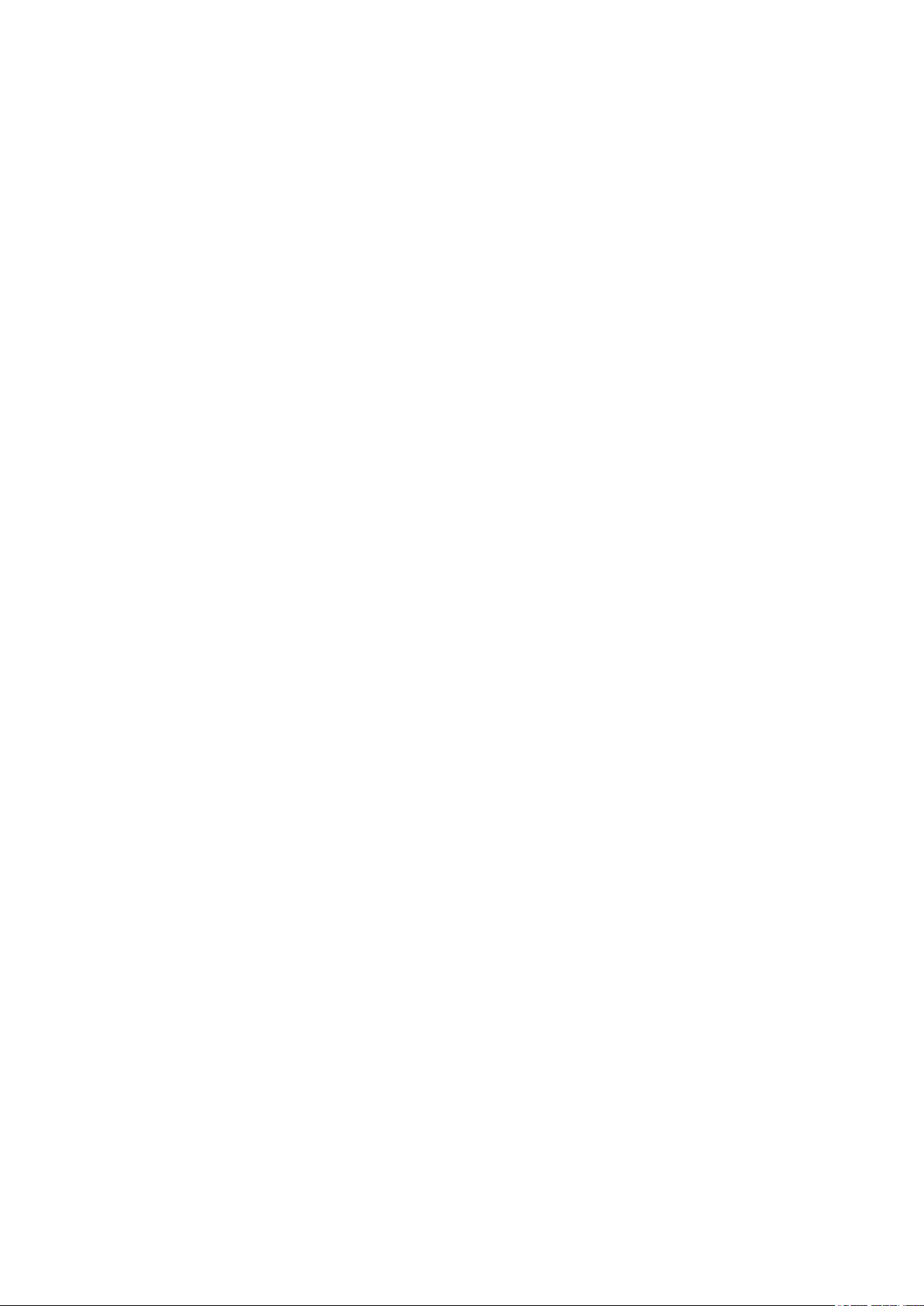
Gebruikershandleiding
Page 2
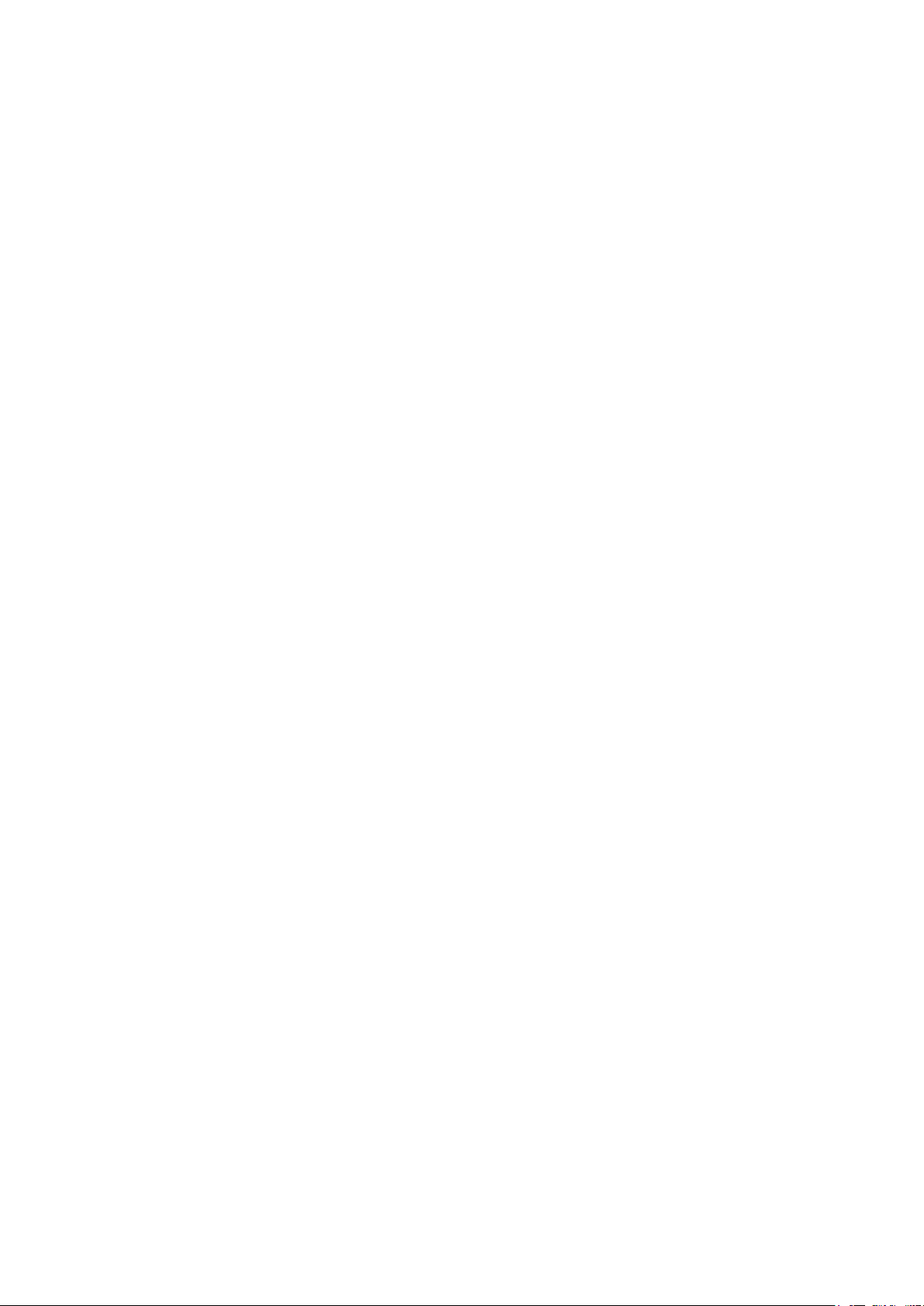
© 2014 Hewlett-Packard Development Company, L.P.
Microsoft, Windows en Windows Vista zijn handelsmerken of gedeponeerde handelsmerken van
Microsoft Corporation in de Verenigde Staten en/of andere landen.
De enige garantie voor producten en diensten van HP zijn beschreven in de expliciete
garantieverklaringen die bij dergelijke producten en diensten zijn geleverd. Niets in dit document zal
worden opgevat als aanvullende garantieverklaring. HP kan niet aansprakelijk worden gehouden voor
technische of redactionele fouten of nalatigheden in dit document. Dit document bevat bedrijfseigen
informatie die auteursrechtelijk beschermd is. Geen enkel onderdeel van dit document mag worden
gekopieerd, gereproduceerd of in een andere taal worden vertaald zonder voorafgaande geschreven
toestemming van de Hewlett-Packard Company.
Eerste uitgave (juli 2014)
Documentonderdeelnummer: 796262-331
1
Page 3
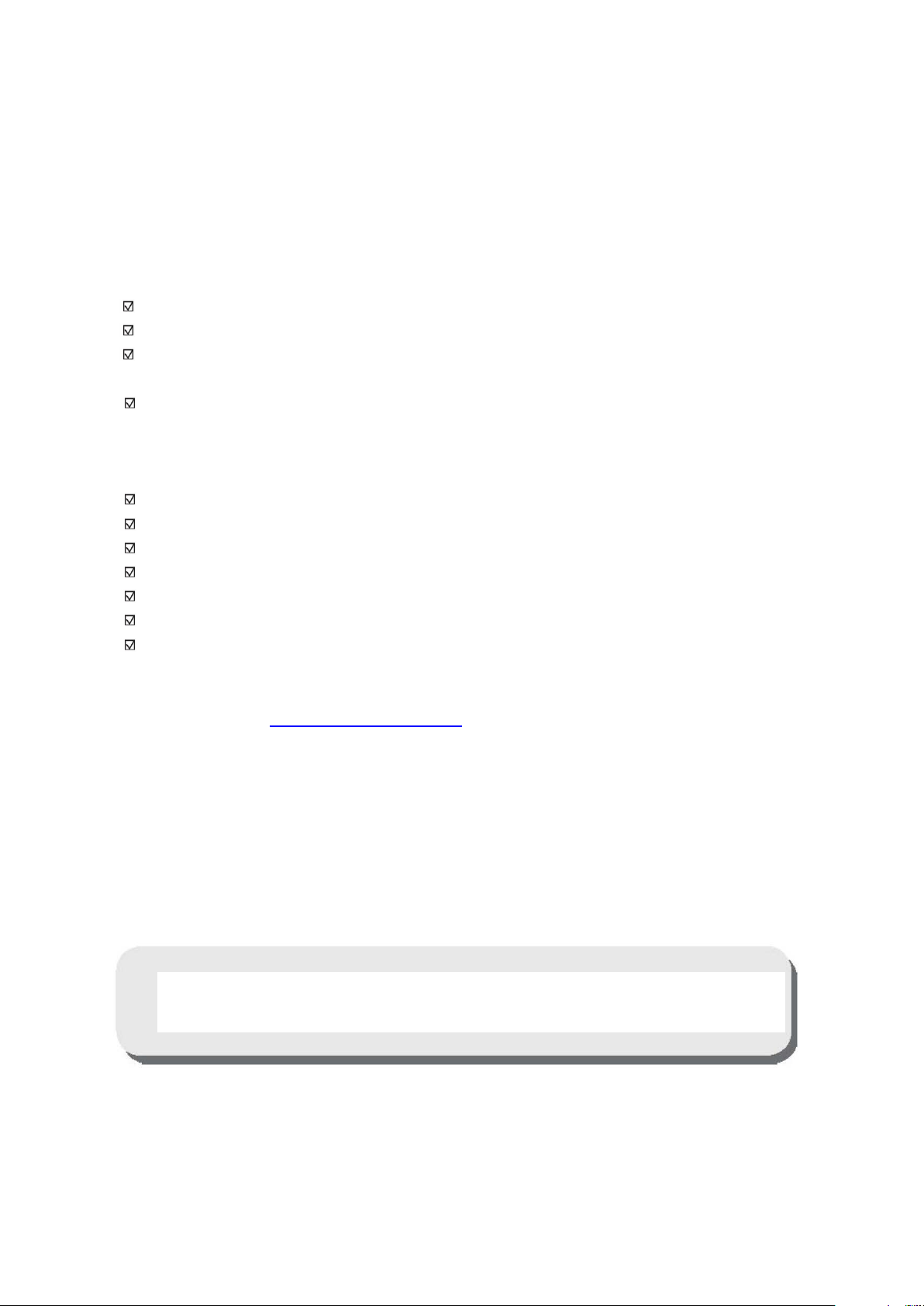
Hoofdstuk 1. Introductie
1.1 Kenmerken
OSD-aanpassing in diverse talen
Compatibel met de modi IBM VGA, extended VGA, VESA VGA, SVGA, XGA en WXGA
Breed bereik van toepasbare spanningen (100-240V 50/60Hz gelijkstroom) kan het direct
worden gebruikt zonder enige instelling.
Plug-and-play VESA DDC1/2B-standaard.
1.2 Controlelijst
Zorg dat de volgende items bij het lcd-scherm zijn geleverd:
het beeldscherm (en het voetstuk)
Standaard
Stroomkabel
VGA-kabel
Documentatie
Instellingsposter
Garantie
In het geval dat een of meer van deze items ontbreken, neemt u contact op met de verkoper voor
technische ondersteuning en klantenondersteuning. U vindt stuurprogramma's en software-updates voor
het product door naar http://www.hp.com/support
Selecteer Drivers en downloads en volg de instructies op het scherm.
te gaan en vervolgens het land te selecteren.
1.3 Regelgeving
Zie het document Productverklaringen dat bij het beeldscherm is geleverd voor informatie over
veiligheid en regelgeving.
Opmerking: Zorg dat u de originele verpakking en al het verpakkingsmateriaal
bewaart voor eventueel toekomstig transport.
2
Page 4
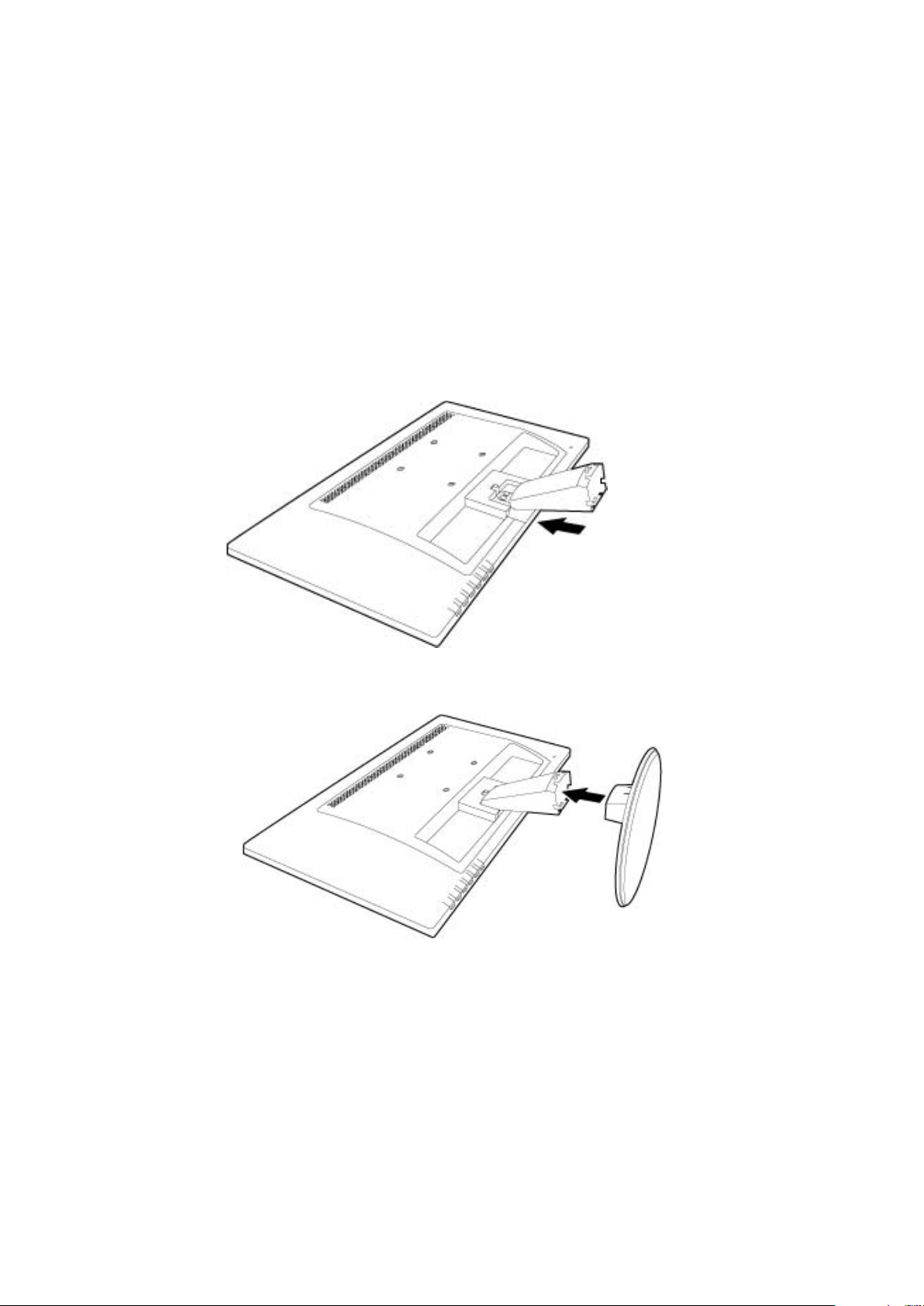
Hoofdstuk 2. Monteren
2.1 Het voetstuk monteren
Volg onderstaande stappen om het voetstuk van uw model te monteren.
Opmerking: De volgende illustraties zijn slechts voorbeelden. De lijst, bedekking aan de
achterzijde en standaard van uw model kunnen anders zijn.
60,97 cm/24" modellen
2.2 Het beeldscherm aansluiten op de computer
1. Zet de computer uit en trek de stekker uit het stopcontact.
2. Sluit de 15-pins stekkers van de signaalkabel aan op de VGA-poort van het beeldscherm en op de
VGA OUT-aansluiting van de computer. Bevestig de kabel door de schroeven aan beide kanten van
de signaalkabel vast te draaien.
3. Sluit de stroomkabel aan op het beeldscherm en steek de stekker in het stopcontact.
3
Page 5
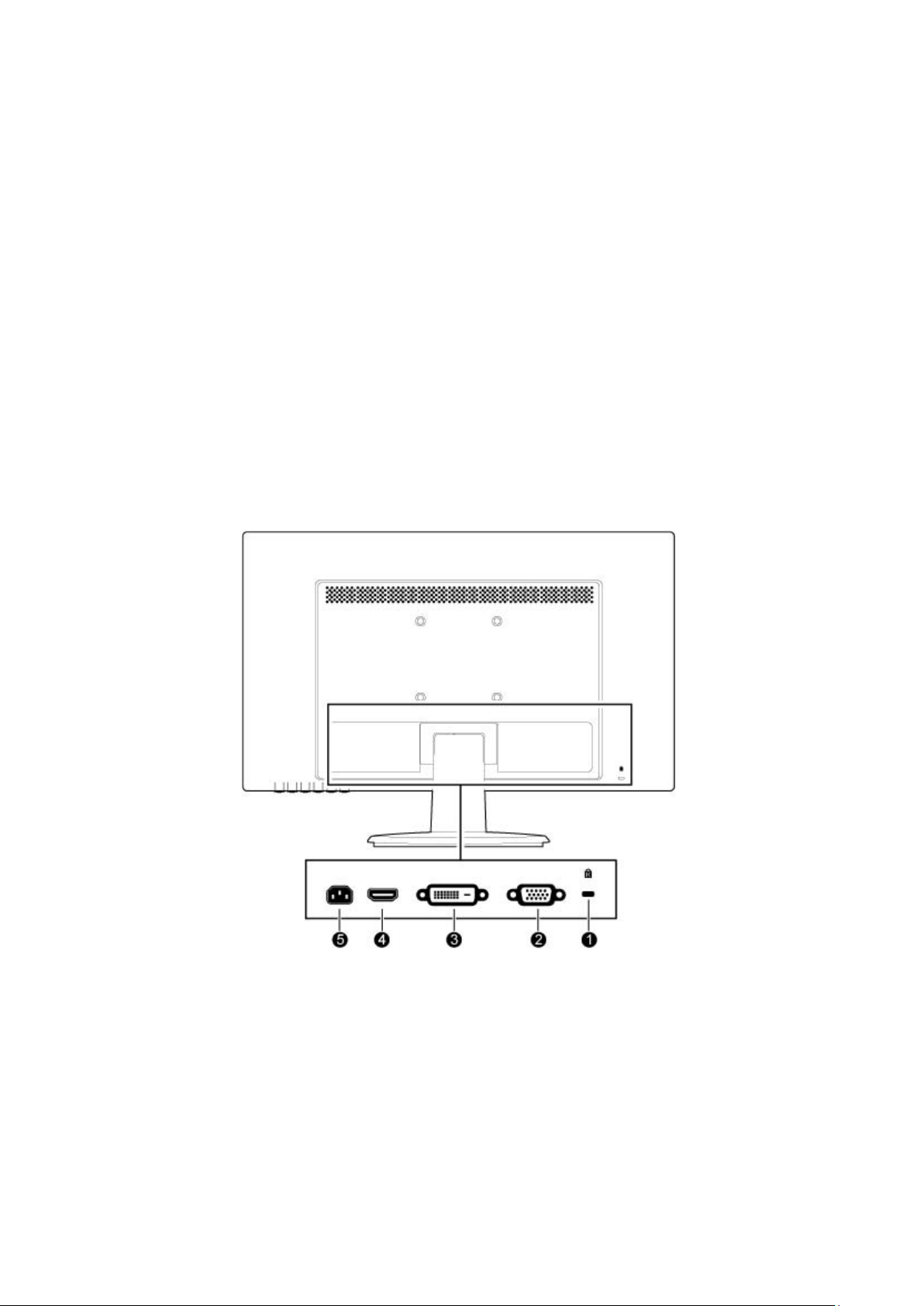
WAARSCHUWING! Houd volgende voorzorgsmaatregelen in acht om het risico op een elektrische
schok of beschadiging van de apparatuur te voorkomen:
• Gebruik altijd een geaard stopcontact. De aarding is een belangrijke veiligheidsmaatregel.
• Steek de stroomkabel in een geaard stopcontact dat altijd makkelijk toegankelijk is.
• Zet alle apparatuur uit door de stekkers uit de stopcontacten te trekken.
• Uit veiligheidsoogpunt mag u niets op de stroomkabels of andere kabels plaatsen. Leg de kabels
zodanig dat niemand per ongeluk op de kabels stapt of er over struikelt. Trek nooit aan een snoer of
kabel. Pak de kabel altijd beet bij de stekker als u deze uit het stopcontact trekt.
4. Zet de computer en het beeldscherm aan. Als het beeldscherm beeld vertoond, is de installatie
gelukt. Als het beeldscherm geen beeld vertoont, controleert u alle verbindingen.
WAARSCHUWINGEN: 1. Tijdens de installatie sluit u eerst de signaalkabel aan voordat u de stekker in
het stopcontact steekt, omdat anders het beeldscherm beschadigd kan
raken.
2. Ondersteun tijdens de installatie de voorkant van de behuizing bij het
zwaartepunt, om te voorkomen dat het beeldscherm valt en wordt
beschadigd.
Overzicht van de poorten van het beeldscherm:
1. Sleuf voor Kensington-slot
2. VGA-signaalingang
3. DVI-D-signaalingang
4. HDMI-signaalingang (uitsluitend voor de modellen V242h en 24uh)
5. Ingang voor wisselstroom
4
Page 6

2.3 Het voetstuk demonteren voor transport
60,97 cm/24" modellen
1. Houd de klem op de kop van het beeldscherm ingedrukt en verschuif het voetstuk om dit te
demonteren van het beeldscherm.
2. Houd de klemmen op het voetstuk ingedrukt en trek aan het voetstuk om het van de standaard
te demonteren.
Opmerking: De volgende afbeeldingen dienen slechts ter illustratie. De lijst, bedekking aan de
achterzijde en standaard van uw model kunnen anders zijn.
5
Page 7

Hoofdstuk 3. Overzicht van het beeldscherm
Overzicht van de besturingselementen aan de voorzijde
Opmerking: De volgende afbeeldingen dienen slechts ter illustratie. Uw model kan een ander
OSD-knoppictogram (on-screen display) hebben.
Besturingselement Functie
Schakelt het beeldscherm in of uit.
Sneltoets voor automatische aanpassing (uitsluitend voor
geometrische instellingen).
Sneltoets voor het openen van de ingangsselectie (2-3 seconden kort
indrukken).
Sluit het menu, annuleert een optie. (Instellingen worden automatisch
opgeslagen nadat aanpassingen zijn uitgevoerd.)
Min/plus-aanpassingen, aanpassingen binnen diverse opties.
Opent het OSD-menu, selecteert een item, opent een submenu en
bevestigt het resetten.
Aan/uit
Automatisch
Afsluiten
Links/rechts
Invoeren
1
2
3
4
5
6
Page 8

Hoofdstuk 4. Gebruiksinstructies
4.1 AAN/UIT-knop
Druk op de knop om het beeldscherm in of uit te schakelen.
Opmerking: De AAN/UIT-knop verbreekt niet de verbinding van het beeldscherm met het lichtnet.
U verbreekt de complete verbinding met het lichtnet door de stekker uit het stopcontact te trekken.
4.2 Aan/uit-indicator
De aan/uit-led brandt wit als het beeldscherm normaal functioneert. Als het beeldscherm de
energiebesparende modus activeert, brandt de indicator oranje. Als het beeldscherm is
uitgeschakelt, brandt deze indicator niet.
4.3 Menufuncties
De volgende beeldschermfuncties zijn toegankelijk en kunnen worden aangepast via het
schermmenusysteem (OSD-menu).
1. Als het beeldscherm niet is ingeschakeld, drukt u op
2. Druk op
weergegeven.
3. U opent het hoofdmenu of een submenu door op
drukken om omhoog te scrollen, of door op
vervolgens op
Als de markering omlaag scrollt naar de onderkant van het menu, keert deze terug naar de
bovenkant van het menu. Als de markering omhoog scrollt naar de bovenkant van het menu,
keert deze terug naar de onderkant van het menu.
4. U past de geselecteerde optie aan door op de knop
5. Selecteer
6. Als het OSD-menu niet is geactiveerd, drukt u op
aanpassingsfuntie te activeren om het beeld te optimaliseren.
om het OSD-menu te activeren. Het hoofdmenu van de OSD wordt
te drukken om omlaag te scrollen. Druk
om een geselecteerde functie te kiezen.
en keer terug.
om het in te schakelen.
op de voorkant van het beeldscherm te
of te drukken.
om de automatische
7
Page 9

Hoofdstuk 5. Technische informatie
3
800 x 600
37,879
+
60,317
+
40,000
VESA
7
1440 x 900
55,935
-
59,887
+
106,500
CVT 1,30MA
5.1 Voorgeprogrammeerde weergavemodus
60,97 cm/24" modellen
Pixel-
Voorinstelling
1 640 x 480 31,469 - 59,940 - 25,175 VGA
2 720 x 400 31,469 - 70,087 + 28,322 VGA
4 1024 x 768 48,363 - 60,004 - 65,000 VESA
5
6 1280 x 1024 63,981 + 60,02 + 108,000 VESA
indeling
1280 x 720 45,00 + 59,94 + 74,25
H-freq
(KHz)
H-
polariteit
V-freq
(Hz)
V-
polariteit
Pixelklok
(MHz) Ingang
VESA/
CEA-861D
8 1600 x 900 60 + 60 + 108,000 VESA-RB
9 1680 x 1050 65,29 - 59,954 + 146,25 CVT 1,76MA
10 1280 x 800 49,702 - 59,81 + 83,5 CVT
11
Opmerking: De voorgeprogrammeerde weergavemodus kan zonder kennisgeving worden gewijzigd.
1920 x 1080 67,5 + 60 + 148,5
VESA/
CEA-861
8
Page 10

Weergavehoek
85 (H) 80 (V)
Kantelhoek
-4º tot 22º
Pixelfrequentie
200 MHz
Hoogte (bij opslag)
0 ~ 12192 m (0 ~ 40000 voet)
Ingangssignaal
VGA, DVI, HDMI (V242h, 24uh)
Contrast
1000:1
Helderheid
250 cd/m
2
5.2 Productspecificaties
Formaat Modellen met een scherm van 60,97 cm/24" breed
Max. resolutie 1920 x 1080 @ 60 Hz
Aanbevolen resolutie 1920 x 1080 @ 60 Hz
Horizontale frequentie 24-80 kHz
Verticale frequentie 50-76 Hz
Weergavegrootte 531,36 x 298,89 mm
OSD-functies Auto installatie, Helderheid/Contrast, Beeldafstelling,
Kleurinstelling, OSD Instellingen, Taal, Reset, Overige,
Signaalkeuze
Formaat (verpakking) 638 (L) x 130 (W) x 420 (H) mm
Nettogewicht / brutogewicht 3,39 kg / 4,63 kg
Energievoorziening 100-240 V wisselspanning, 50/60 Hz
Hoogte (bij gebruik) 0 ~ 3048 m (0 ~10000 voet)
Responstijd 6 ms
Weergegeven kleuren 16,7 M
Energieverbruik (max) 23 W
Omgeving - operationeel Temperatuur: 0-40°C; vochtigheid: 10% ~ 90%
Omgeving - opslag Temperatuur: -20-60°C; vochtigheid: 10% ~ 90%
5.3 Testen van het scherm
Het percentage geldige pixels op elk lcd-scherm is 99,99% of hoger. Minder dan 0,01% van de pixels
kan echter zwarte punten veroorzaken op het scherm.
9
Page 11

A Richtlijnen over veiligheid en onderhoud
Belangrijke veiligheidsinformatie
Bij het beeldscherm wordt een stroomkabel geleverd. Indien u een andere kabel gebruikt, neemt
u uitsluitend een energiebron en -verbinding die geschikt is voor dit beeldscherm. Voor meer
informatie over de correcte stroomkabel voor het beeldscherm kijkt u in het document
Productverklaring dat bij het beeldscherm is geleverd.
WAARSCHUWING! Houd volgende voorzorgsmaatregelen in acht om het risico op een
elektrische schok of beschadiging van de apparatuur te voorkomen:
• Gebruik altijd een geaard stopcontact. De aarding is een belangrijke veiligheidsmaatregel.
• Steek de stroomkabel in een geaard stopcontact dat altijd makkelijk toegankelijk is.
• Zet alle apparatuur uit door de stekkers uit de stopcontacten te trekken.
• Uit veiligheidsoogpunt mag u niets op de stroomkabels of andere kabels plaatsen. Leg de
kabels zodanig dat niemand per ongeluk op de kabels stapt of er over struikelt. Trek nooit
aan een snoer of kabel. Pak de kabel altijd beet bij de stekker als u deze uit het
stopcontact trekt.
Lees de Handleiding voor veiligheid & comfort voor informatie over het beperken van het risico op
ernstig letsel. Het beschrijft hoe een werkplek moet worden ingericht, de opstelling, houding,
gewoonten m.b.t. gezondheid en werk van computergebruikers en biedt belangrijke informatie over
elektrische en mechanische veiligheid. Deze gids is te vinden op internet op
http://www.hp.com/ergo en/of de documentatiedisk als deze bij het beeldscherm is geleverd.
PAS OP: Ter bescherming van het beeldscherm en de computer is het verstandig alle
stroomkabels van de computer en de randapparatuur (zoals een beeldscherm, printer en scanner)
aan te sluiten op een overspanningsbeveiliging, zoals een stekkerdoos of onderbrekingsvrije
voeding (UPS). Niet alle stekkerdozen bieden overspanningsbeveiliging; stekkerdozen met deze
functie hebben een speciaal label. Gebruik een stekkerdoos waarvan de fabrikant een
vervangingsregeling voor beschadigde apparatuur biedt, zodat als de overspanningsbeveiliging niet
functioneert de apparatuur wordt vervangen.
Gebruik meubels die geschikt zijn en het juiste formaat hebben om het lcd-beeldscherm van HP te
dragen.
WAARSCHUWING! Een lcd-beeldscherm dat onjuist geplaatst is op een commode, boekenkast,
rek, bureau, luidspreker, kast of wagen, kan omvallen en letsel veroorzaken.
Let op dat alle kabels en snoeren die op het lcd-beeldscherm zijn aangesloten zodanig zijn gelegd
dat niemand eraan kan trekken, ze kan beetpakken of er over kan struikelen.
10
Page 12

Veiligheidsvoorzorgsmaatregelen
• Gebruik uitsluitend een energiebron en verbinding die compatibel is met dit beeldscherm. Dit is
aangegeven op de achterkant/label van het beeldscherm.
• Zorg dat de totale stroomsterkte van de apparaten die op het stopcontact zijn aangesloten niet
de maximale belasting van het stopcontact overschrijdt en dat de totale stroomsterkte op de
stroomkabel niet de maximale belasting van de kabel overschrijdt. Kijk op het energielabel om
de stroomsterkte (Amps of A) van elk apparaat te bepalen.
• Plaats het beeldscherm in de buurt van een stopcontact dat makkelijk toegankelijk is. Trek de
stekker van het beeldscherm uit het stopcontact door de stekker stevig beet te pakken en deze
uit het stopcontact te trekken. Trek de stekker van het beeldscherm nooit uit het stopcontact
door aan de kabel te trekken.
• Laat nooit voorwerpen op de stroomkabel staan. Stap niet op de kabel.
Richtlijnen voor onderhoud
Voor betere prestaties en langer plezier van het beeldscherm:
• Maak de behuizing van het beeldscherm niet zelf open en probeer het product niet zelf te
repareren. Pas uitsluitend de besturingselementen aan die in de gebruiksinstructies worden
behandeld. Als het beeldscherm niet correct functioneert of is gevallen of beschadigd, neemt u
contact op met de door HP geautoriseerde verkoper, wederverkoper of dienstverlener.
• Gebruik uitsluitend een energiebron en verbinding die geschikt is voor dit beeldscherm. Dit is
aangegeven op de achterkant/label van het beeldscherm.
• Zorg dat de totale stroomsterkte van de apparaten die op het stopcontact zijn aangesloten niet
de maximale belasting van het stopcontact overschrijdt en dat de totale stroomsterkte op de
kabel niet de maximale belasting van de kabel overschrijdt. Kijk op het energielabel om de
stroomsterkte (Amps of A) van elk apparaat te bepalen.
• Plaats het beeldscherm in de buurt van een stopcontact dat makkelijk toegankelijk is. Trek de
stekker van het beeldscherm uit het stopcontact door de stekker stevig beet te pakken en deze
uit het stopcontact te trekken. Trek de stekker van het beeldscherm nooit uit het stopcontact door
aan de kabel te trekken.
• Zet het beeldscherm uit als het niet wordt gebruikt. U kunt de levensduur van het beeldscherm
significant verlengen door schermbeveiligingssoftware te gebruiken en door het beeldscherm uit
te schakelen als het niet wordt gebruikt.
Opmerking: De garantie van HP geldt niet voor beeldschermen met een ingebrand beeld.
• De sleuven en openingen in de behuizing dienen voor ventilatie. Deze openingen mogen niet
worden geblokkeerd of afgedekt. Duw nooit voorwerpen in de sleuven of andere openingen van
de behuizing.
• Laat het beeldscherm niet vallen en plaats het niet op een instabiel oppervlak.
• Laat nooit voorwerpen op de stroomkabel staan. Stap niet op de kabel.
• Plaats het beeldscherm in een goed geventileerde ruimte, uit de buurt van overmatig licht, hitte
of vocht.
• Als u het voetstuk verwijdert, plaatst u het beeldscherm plat op een zacht oppervlak om te
voorkomen dat het beeldscherm bekrast, beschadigd of stuk raakt.
11
Page 13

Het beelscherm reinigen
1. Schakel het beeldscherm en de computer uit.
2. Trek de stekker van het beeldscherm uit het stopcontact.
3. Reinig het plastic van het beeldscherm met een schone, vochtige doek.
4. Reinig het scherm met een antistatische beeldschermreiniger.
PAS OP: Gebruik geen benzeen, verdunningsmiddel, ammonia of andere vluchtige stoffen
om het beeldscherm te reinigen. Deze chemicaliën kunnen de afwerking van de behuizing en
het scherm beschadigen.
Het beeldscherm transporteren
Bewaar de oorspronkelijke verpakking. Deze hebt u later eventueel nodig als u het beeldscherm
wilt transporteren of versturen. Zie hoofdstuk 2 "Het voetstuk demonteren voor transport" voor
informatie over het voorbereiden van het beeldscherm voor transport.
12
Page 14

B Problemen oplossen
Problemen
Oplossingen
De aan/uit-indicator
brandt niet.
Zorg dat de Aan/uit-knop is ingeschakeld en dat de stroomkabel correct is
aangesloten op een geaard stopcontact en het beeldscherm.
Selecteer Beheer in het OSD-menu voordat u de aan/uit-indicator op het
Uit. Indien dit zo is, stelt u deze optie in op Aan.
scherm.
Sluit de videokabel correct aan. Zie het hoofdstuk "Monteren" voor meer
informatie.
passen.
opnieuw op om de nieuwe instelling te activeren..
systemen bezoekt u de websites van de videokaart.
U kunt de plug-and-play-functionaliteit van het beeldscherm uitsluitend
Algemene problemen oplossen
Hier volgen mogelijke problemen, oorzaken en aanbevolen oplossingen:
scherm selecteert. Controleer of de Scherm aan/uit-indicator is ingesteld op
Geen beeld op het
Beeld is niet
gecentreerd.
Het ingangssignaal
van het scherm ligt
buiten het geldige
bereik.
Onscherp beeld en
spookbeeld.
Sluit de stroomkabel aan. Zet het apparaat aan.
Druk op een willekeurige toets op het toetsenbord of beweeg de muis om de
schermbeveiliging uit te schakelen.
Druk op de Enter-toets om het OSD-menu te activeren. Kies Beeldafstelling.
Kies vervolgens Hor. positie of Vert. positie om de positie van het beeld aan te
Sluit de VGA-signaalkabel van het beeldscherm aan op de VGA-aansluiting
van de computer.
Zorg dat de computer is uitgeschakeld als de videokabel wordt aangesloten
Activeer de Veilige modus als de computer opnieuw wordt opgestart. Pas de
instelling toe die wordt ondersteund door het beeldscherm (zie tabel 5.1 in
Hoofdstuk 5.
Pas het contrast en de helderheid aan.
Zorg dat geen verlengsnoer of schakelkast wordt gebruikt. HP adviseert dat
het beeldscherm op de uitgang van de videokaart aan de achterkant van de
computer wordt aangesloten.
Bij een VGA-ingang lost Automatisch aanpassen dit soort problemen op.
B: Voorgeprogrammeerde weergavemodus). Start de computer
De optimale resolutie
van het beeldscherm is
niet beschikbaar.
Plug-and-play is niet
beschikbaar.
13
Zorg dat de videokaart ondersteuning biedt voor de optimale resolutie.
Zorg dat het meest actuele stuurprogramma voor de videokaart is
geïnstalleerd. Voor een systeem van HP of van Compaq kunt u het meest
actuele stuurprogramma downloaden van: www.hp.com/support.
gebruiken als de computer en videokaart ook plug-and-play-functionaliteit
bieden. Neem contact op met de fabrikant van de computer.
Controleer de videokabel van het beeldscherm. Zorg dat de pinnen niet
verbogen zijn.
Zorg dat het stuurprogramma van het HP beeldscherm is geïnstalleerd. U
kunt het stuurprogramma van het HP beelscherm downloaden van:
www.hp.com/support
Voor andere
Page 15

Problemen
Oplossingen (vervolg)
Zorg dat het beeldscherm is ingeschakeld.
de meeste toetsenborden). De led gaat branden of uit.
Vervagen, knipperen of
moiré-effect.
De "Slaapstand" is altijd
ingeschakeld op het
beeldscherm (gele led).
Houd het beeldscherm uit de buurt van elektrische apparatuur die
elektromagnetische interferentie kunnen veroorzaken.
Gebruik de maximale vernieuwingsfrequentie van het beeldscherm bij de
huidige resolutie.
De videokaart van de computer moet stevig in de sleuf steken.
Zorg dat de videokabel van het beeldscherm correct op de computer is
aangesloten.
Controleer de videokabel van het beeldscherm. Zorg dat de pinnen niet
verbogen zijn.
Zorg dat de computer naar behoren functioneert. Druk op de Caps
Lock-toets op het toetsenbord en kijk naar de Caps Lock-led (aanwezig op
Productondersteuning
Ga naar http://www.hp.com/support voor extra informatie over het gebruik van het beeldscherm.
Selecteer uw land of regio, selecteer Problemen oplossen en voer in het zoekvenster het model in. Klik
op de knop Start.
Opmerking: De gebruikershandleiding, referentiemateriaal en stuurprogramma's zijn beschikbaar op
http://www.hp.com/support.
Als de informatie in de handleiding geen antwoord biedt op uw vragen, neemt u contact op met onze
ondersteuning. Voor ondersteuning in de V.S. gaat u naar http://www.hp.com/go/contactHP. Voor
ondersteuning wereldwijd gaat u naar http://welcome.hp.com/country/us/en/wwcontact_us.html.
Hier kunt u:
• Online chatten met een HP-technicus
Opmerking: Als de ondersteuningschat niet beschikbaar is in een bepaalde taal, is deze wel
beschikbaar in het Engels.
• Telefoonnummers voor ondersteuning vinden
• Een HP-servicecenter vinden
Voorbereiden op telefonische contact voor technische ondersteuning
Als u een probleem niet kunt oplossen met de tips voor het oplossen van problemen die hier worden
vermeld, kunt u contact opnemen voor technische ondersteuning. Zorg dat u de volgende informatie bij
de hand hebt als u belt:
• Modelnummer van het beeldscherm
• Serienummer van het beeldscherm
• Aankoopdatum op de factuur
• Omstandigheden waaronder het probleem optreedt
• Ontvangen foutmeldingen
• Hardwareconfiguratie
• Naam en versie van de hardware en software die u gebruikt
14
Page 16

Het productlabel zoeken
Het productlabel van het beeldscherm vermeldt het productnummer en het serienummer. Deze
nummers zijn wellicht nodig als u contact opneemt met HP over het monitormodel.
Het productlabel zit op de achterkant van het beeldscherm.
15
